Если вы используете Microsoft Word для написания и редактирования документов, программа отметит многие из используемых вами специализированных терминов. Это потому, что каждый домен или поле имеет свою терминологию. А словарь, на который опирается Word, просто не включает ваших терминов.
Итак, что вы можете с этим поделать? Что ж, одно из решений - щелкнуть правой кнопкой мыши по слову, отмеченному Microsoft Word, и выбрать Добавить в словарь. Затем программа добавит это слово в пользовательский словарь по умолчанию. В результате Word не пометит его при следующем использовании.
Но есть вариант получше. Вы можете создать и загрузить в Word свой собственный словарь. Это удобный подход, особенно если вы часто работаете с документами в одной и той же области, например, в гражданском строительстве, медицине и т. Д.
Шаги по созданию собственного словаря в Microsoft Word
- Нажать на Файл таб.
- Затем перейдите в Параметры.
- Нажмите на Проверка.
- Затем нажмите Пользовательские словари кнопка.
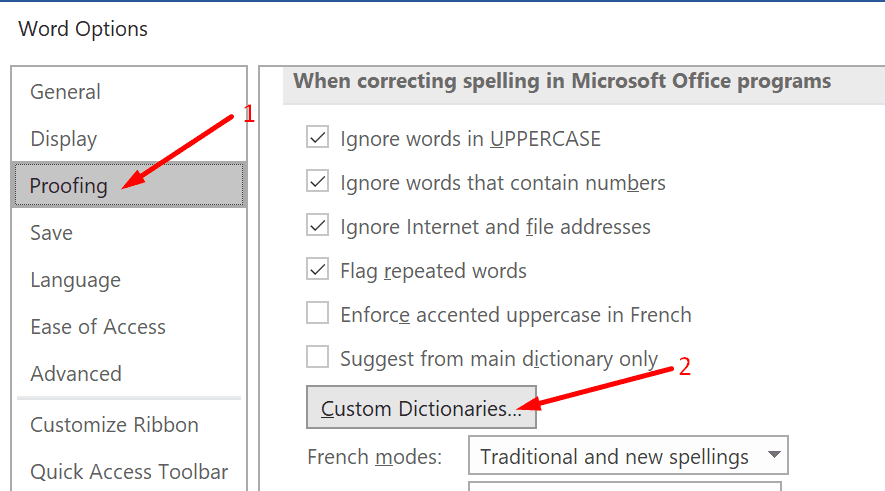
- Выберите интересующие вас параметры, чтобы активировать кнопку «Создать».
- Примечание: Вам нужно снять галочку Все языки или английский, чтобы сделать кнопку «Создать» доступной.
- Ударять Новый когда кнопка больше не отображается серым цветом.
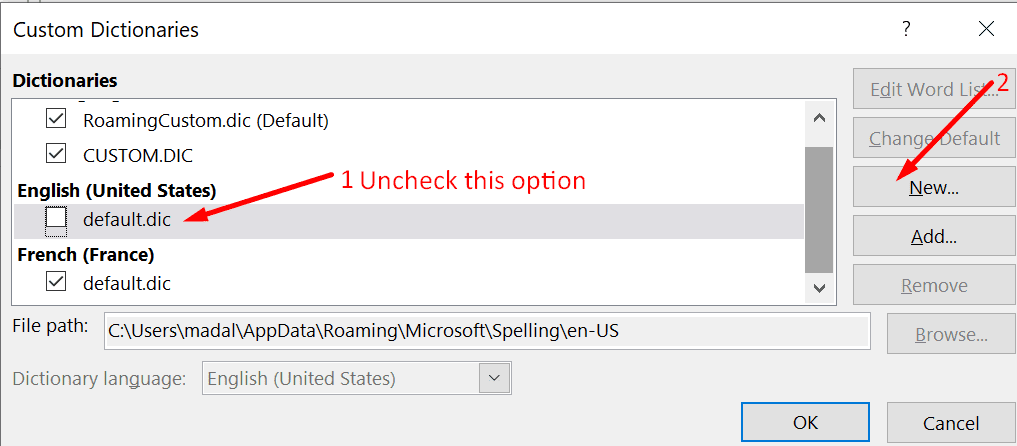
- Выберите место, где вы хотите сохранить свой собственный словарь. Или вы можете просто сохранить местоположение по умолчанию, которое предлагает Word.
- Назовите свой собственный словарь и нажмите Сохранить кнопка.
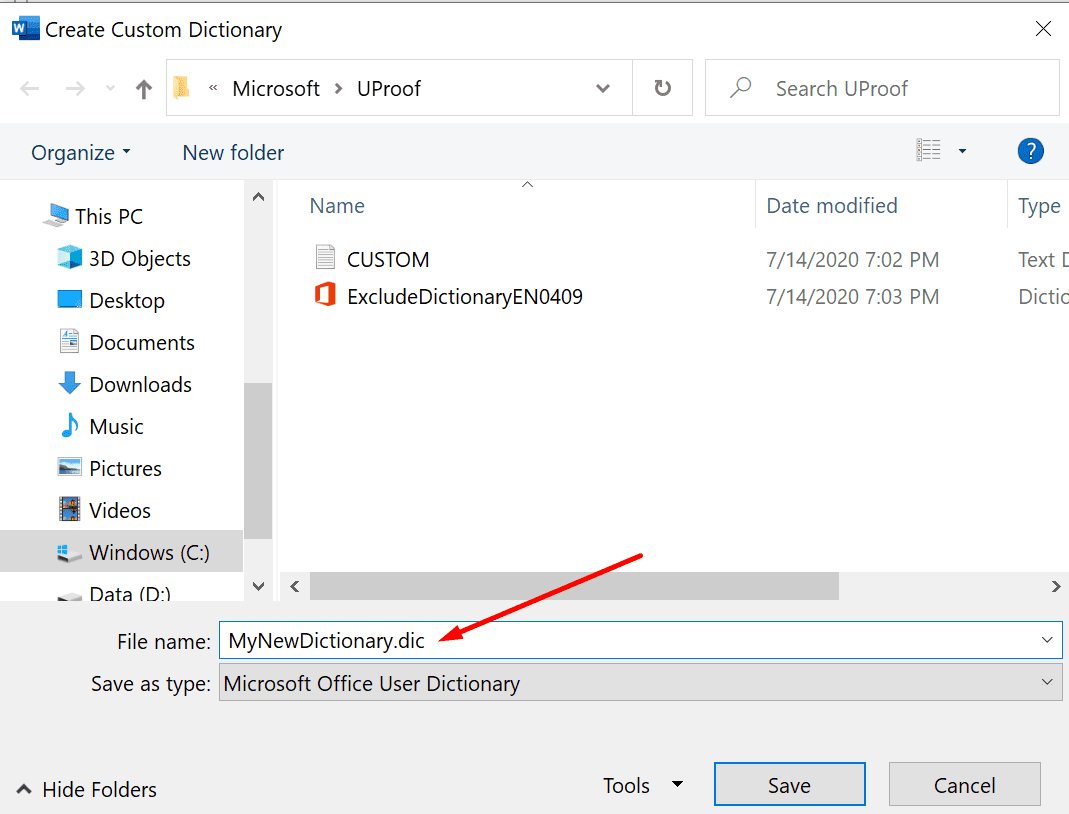
- Ваш новый пользовательский словарь теперь должен быть виден в разделе «Пользовательский словарь».
Как добавить новые слова в собственный словарь
Создав собственный словарь, вы можете добавлять в него новые слова или удалять существующие. Сделать это:
- Перейдите к списку пользовательских словарей. Перейти к Файл → ПараметрыПроверка → Пользовательские словари.
- Ударь Редактировать список слов кнопка.
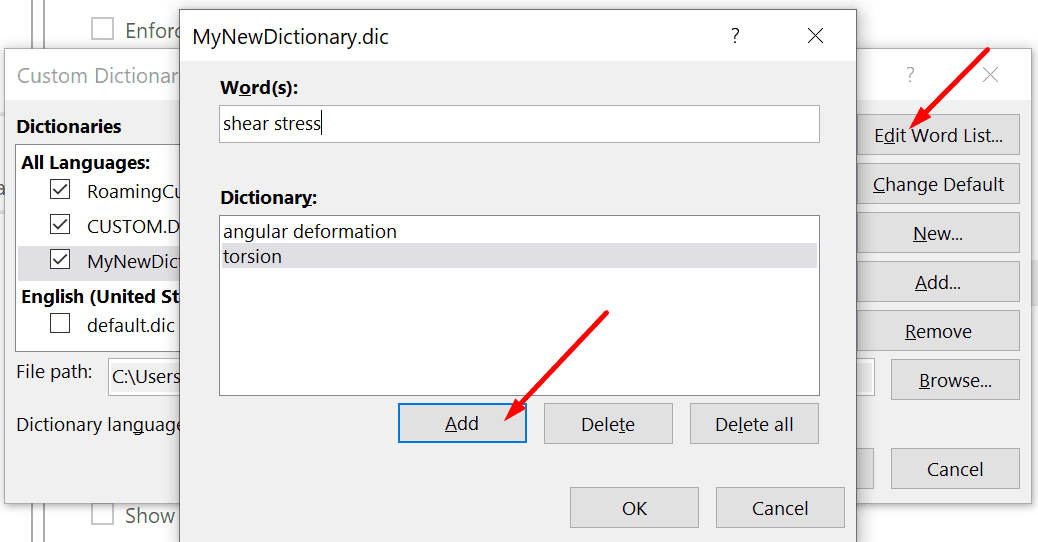
- Введите новое слово и нажмите Добавлять кнопку, чтобы добавить в словарь.
- Или вы можете выбрать существующее слово и нажать Удалить чтобы удалить его из словаря.
Наслаждайтесь использованием вашего нового словаря Word.